插入图片的方法
提问人:周丽平发布时间:2021-06-24
步骤1:打开Word文档,在需要插入图片的位置单击鼠标,将插入点光标定位到该位置。在功能区切换至“插入”选项卡,在“插图”组中单击“图片”按钮,如图1所示。
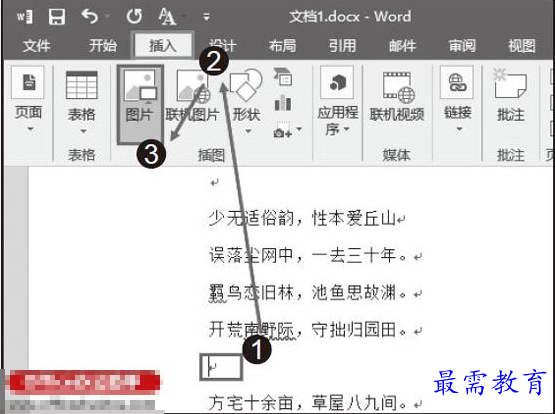
图1 单击“图片”按钮
步骤2:打开“插入图片”对话框,在“查找范围”下拉列表中选择图片所在的文件夹,在对话框中选择需要插入文档中的图片,然后单击“插入”按钮,如图2所示。
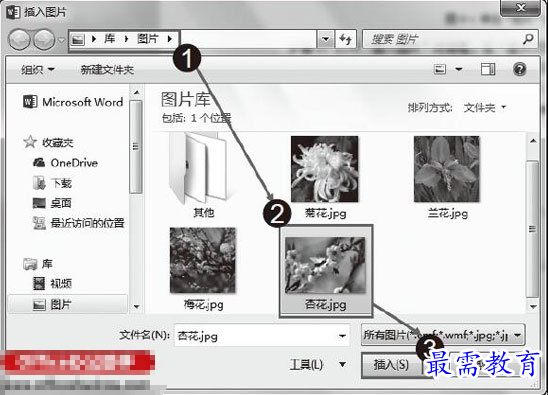
图2 “插入图片”对话框
步骤3:选择的图片将被插入文档的插入点光标处,如图3所示。
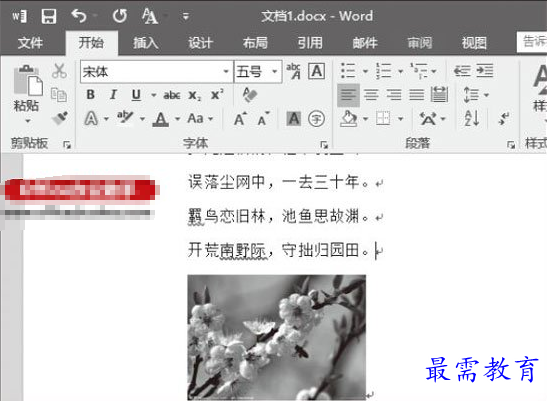
图3 图片插入文档中
继续查找其他问题的答案?
相关视频回答
-
Word 2019如何转换为PowerPoint?(视频讲解)
2021-01-258次播放
-
PowerPoint 2019如何为切换效果添加声音?(视频讲解)
2021-01-232次播放
-
PowerPoint 2019如何设置切换效果的属性?(视频讲解)
2021-01-232次播放
-
PowerPoint 2019如何为幻灯片添加切换效果?(视频讲解)
2021-01-230次播放
-
2021-01-199次播放
-
2021-01-193次播放
-
2021-01-192次播放
-
2021-01-191次播放
-
2021-01-1912次播放
-
2021-01-196次播放
回复(0)
 办公软件操作精英——周黎明
办公软件操作精英——周黎明
 湘公网安备:43011102000856号
湘公网安备:43011102000856号 

点击加载更多评论>>